|
LA MAGIE DE L'AUTOMNE 
Ringrazio Irene per l'invito a tradurre i suoi tutorial
qui puoi trovare qualche risposta ai tuoi dubbi. Se l'argomento che ti interessa non è presente, ti prego di segnalarmelo. Questo tutorial è stato realizzato con Corel2020 e tradotto con CorelX7, ma può essere realizzato anche con le altre versioni di PSP. Dalla versione X4, il comando Immagine>Rifletti è stato sostituito con Immagine>Capovolgi in orizzontale, e il comando Immagine>Capovolgi con Immagine>Capovolgi in verticale. Nelle versioni X5 e X6, le funzioni sono state migliorate rendendo disponibile il menu Oggetti. Con la nuova versione X7, sono tornati Rifletti>Capovolgi, ma con nuove varianti. Vedi la scheda sull'argomento qui Occorrente: Materiale qui Per i tube e la maschera grazie Luz Cristina, Lana, Mentali, Krys e Narah. Il resto del materiale è di Moi-Même. (in questa pagina trovi i links ai siti dei creatori del materiale) Filtri: se hai problemi con i filtri, consulta la mia sezione filtri qui Filters Unlimited 2.0 qui AAA Frames - Foto Frame qui AP Lines - Lines SilverLining qui Graphics Plus - Cross Shadow qui &<Bkg Designer sf10I> - Cruncher (da importare in Unlimited) qui Forest AFS - Wallpaper - nel materiale. Alien Skin Eye Candy 5 Impact - Extrude qui I filtri Graphics Plus si possono usare da soli o importati in Filters Unlimited (come fare vedi qui) Se un filtro fornito appare con questa icona  non esitare a cambiare modalità di miscelatura e opacità secondo i colori utilizzati. Metti il gradiente Rame nella cartella Gradienti. Apri la maschera in PSP e minimizzala con il resto del materiale. Imposta il colore di primo piano con #d26236, e il colore di sfondo con #d1b373. 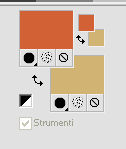 Passa il colore di primo piano a Gradiente e seleziona il gradiente Rame, stile Lineare. 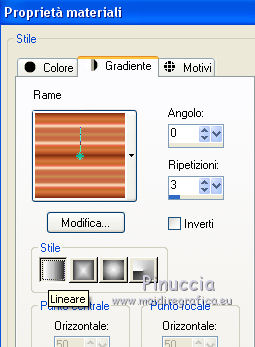 1. Apri canal alpha magie automne. Finestra>Duplica o sulla tastiera maiuscola+D per fare una copia.  Chiudi l'originale. La copia, che sarà la base del tuo lavoro, non è vuota, ma contiene le selezioni salvate sul canale alfa. (se hai problemi con il canale alfa, apri una nuova immagine trasparente 900 x 600 pixels, e carica le selezioni da disco, usando le selezioni fornite nel materiale). Riempi  l'immagine trasparente con il gradiente. l'immagine trasparente con il gradiente.2. Regola>Sfocatura>Sfocatura radiale. 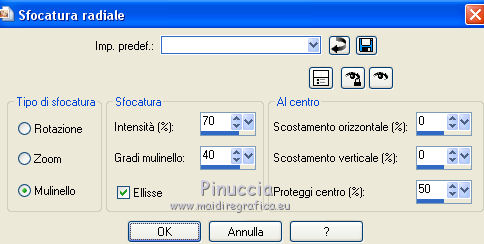 Effetti>Effetti di distorsione>Onda.  Effetti>Effetti geometrici>Inclina.  Effetti>Plugins>Filters Unlimited 2.0 - &<Bkg Designer sf10I> - Cruncher. 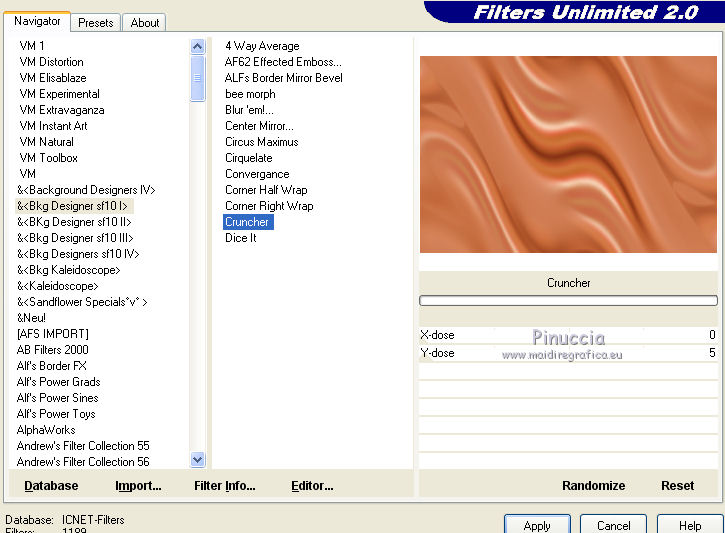 Effetti>Effetti di bordo>Aumenta. 3. Livelli>Duplica. Immagine>Ruota per gradi - 90 gradi a destra.  4. Attiva il livello di sfondo. Selezione>Seleziona tutto. Immagine>Ritaglia la selezione. 5. Attiva il livello superiore. Selezione>Seleziona tutto. Selezione>Mobile. Selezione>Immobilizza. Selezione>Modifica>Contrai - 50 pixels. Premi sulla tastiera il tasto CANC  Passa il colore di primo piano a Colore. Riempi  con il colore di primo piano. con il colore di primo piano.Selezione>Modifica>Contrai - 3 pixels. Premi sulla tastiera il tasto CANC. Riempi  con il colore di sfondo. con il colore di sfondo.Selezione>Modifica>Contrai - 3 pixels. Premi sulla tastiera il tasto CANC. Imposta il colore di primo piano con il colore #332825. Riempi  la selezione con il colore #332825. la selezione con il colore #332825.Selezione>Modifica>Contrai - 1 pixel. Premi sulla tastiera il tasto CANC. Selezione>Deseleziona. 6. Effetti>Plugins>Graphcis Plus - Cross Shadow, con i settaggi standard. 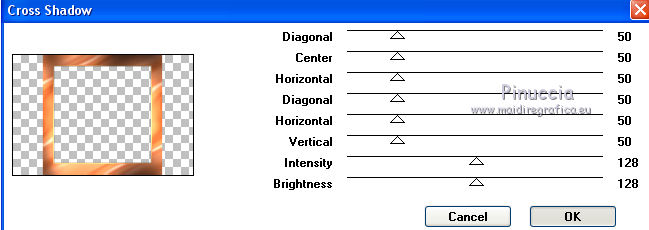 Effetti>Plugins>Forest AFS - Wallpaper, con i settaggi standard.  7. Selezione>Carica/Salva selezione>Carica selezione da canale alpha. La selezione #1 è subito disponibile. Devi soltanto cliccare Carica. se hai problemi con il canale alfa, carica da disco la selezione che trovi nel materiale 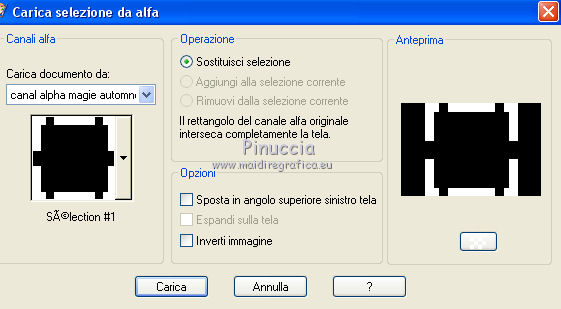 Effetti>Effetti di trama>Trama - seleziona la trama Leaves, colore di sfondo. 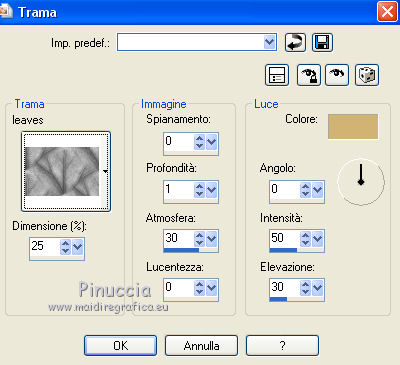 Selezione>Modifica>Contrai - 3 pixels. Effetti>Effetti 3D>Smusso a incasso. 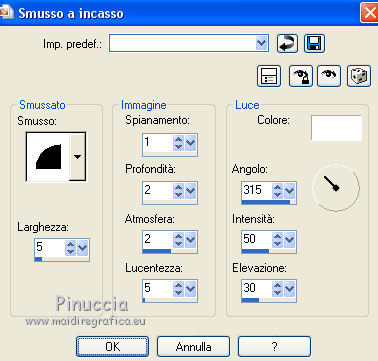 Selezione>Deseleziona. 8. Livelli>Nuovo livello raster. Riempi  con il colore di sfondo. con il colore di sfondo.Livelli>Nuovo livello maschera>Da immagine. Apri il menu sotto la finestra di origine e vedrai la lista dei files aperti. Seleziona la maschera NarahsMasks_1665.  Livelli>Unisci>Unisci gruppo. Cambia la modalità di miscelatura di questo livello in Sovrapponi. 9. Apri il tube déco (colorizza se necessario) e vai a Modifica>Copia. Torna al tuo lavoro e vai a Modifica>Incolla come nuovo livello. Effetti>Effetti 3D>Sfalsa ombra, colore nero, ombra su nuovo livello selezionato. 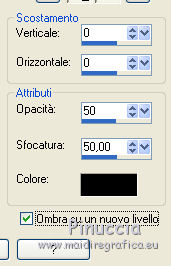 Rimani sul livello dell'ombra. Effetti>Plugins>AP Lines - Lines SilverLining. (adatta Color ai tuoi colori) 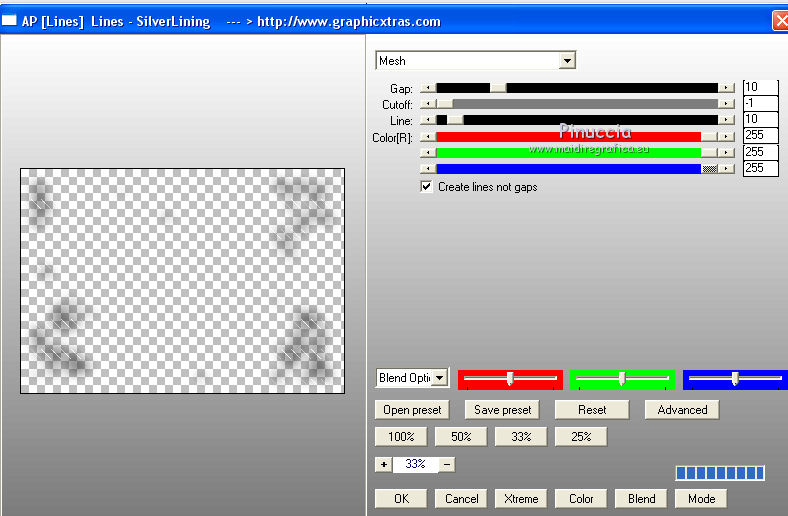 10. Attiva il livello di sfondo. Livelli>Nuovo livello raster. Selezione>Carica/Salva selezione>Carica selezione da canale alfa. Apri il menu delle selezioni e carica la selezione #2. 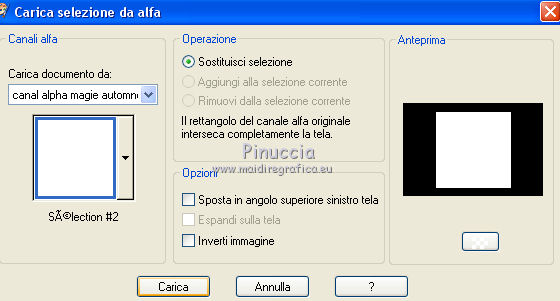 Apri il tube del paesaggio e vai a Modifica>Copia. Torna al tuo lavoro e vai a Modifica>Incolla nella selezione. Selezione>Deseleziona. 11. Attiva il livello soprastante (la cornice). Effetti>Effetti 3D>Sfalsa ombra, colore nero, ombra su nuovo livello non selezionato.  12. Imposta nuovamente il colore di primo piano con #d26236 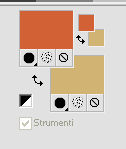 Immagine>Aggiungi bordatura, 1 pixel, simmetriche, colore di primo piano. Selezione>Seleziona tutto. Immagine>Aggiung bordatura, 50 pixels, simmetriche, colore di sfondo. Selezione>Inverti. Effetti>Plugins>Filters Unlimited 2.0 - Forest AFS - Wallpaper, con i settaggi precedenti. 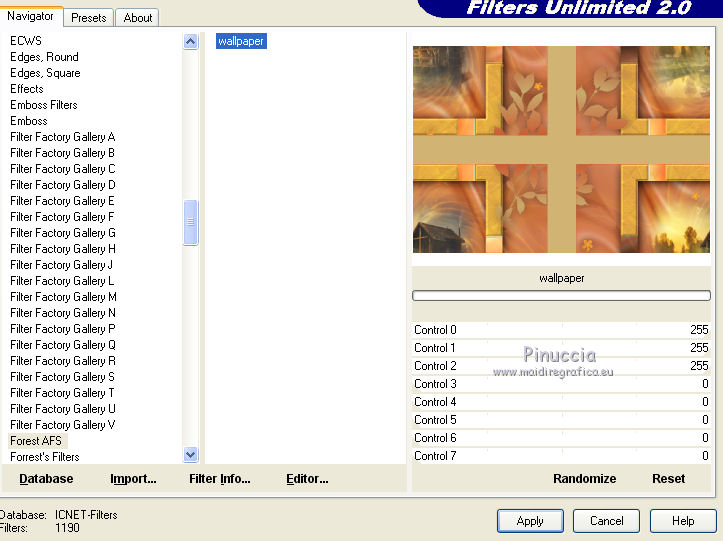 Regola>Sfocatura>Sfocatura gaussiana - raggio 25.  Effetti>Plugins>AP Lines . Lines SilverLining, con i settaggi precedenti. 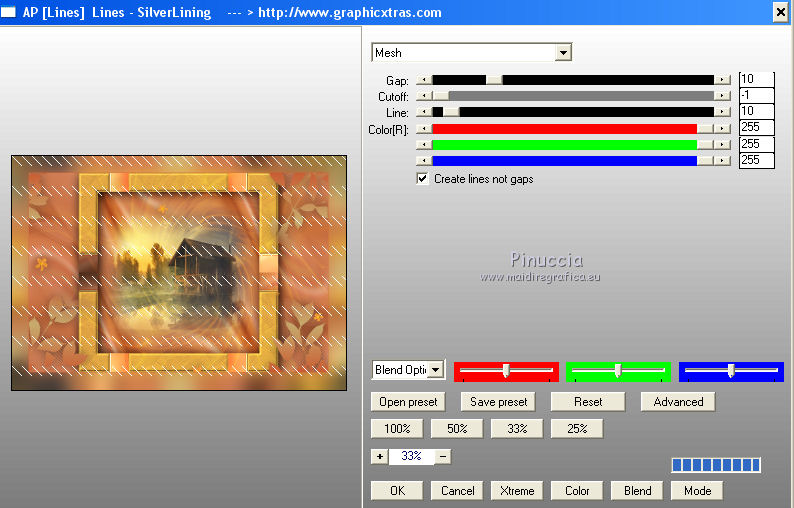 Effetti>Plugins>AAA Frames - Foto Frame. 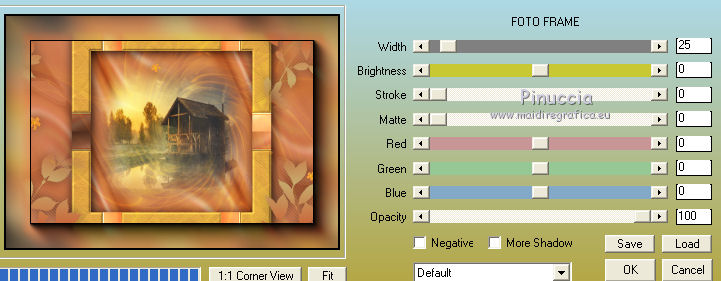 Selezione>Inverti. Effetti>Effetti 3D>Sfalsa ombra, con i settaggi precedenti. Selezione>Deseleziona. 13. Livelli>Duplica. Effetti>Effetti geometrici>Cerchio  Immagine>Ridimensiona, al 20%, tutti i livelli non selezionato. Effetti>Plugins>Alien Skin Eye Candy 5 Impact - Extrude. Setting: Small Offset, 30 degrees sotto Basic, imposta il colore di primo piano. 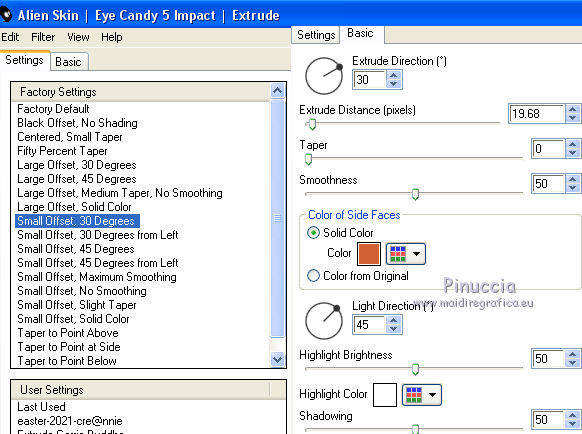 Tasto K per attivare lo strumento Puntatore  e imposta Posizione X: 809,00 e Posizione Y. 545,00. 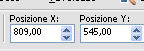 Effetti>Effetti 3D>Sfalsa ombra, con i settaggi precedenti. 14. Apri il tube della donna e vai a Modifica>Copia. Torna al tuo lavoro e vai a Modifica>Incolla come nuovo livello. Immagine>Ridimensiona, al 70%, tutti i livelli non selezionato. Imposta Posizione X: 93,00 e Posizione Y: 142,00. 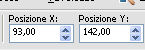 Facoltativo, secondo il tube usato: Regola>Messa a fuoco>Maschera di contrasto.  Livelli>Duplica. Attiva il livello sottostante dell'originale. Regola>Sfocatura>Sfocatura gaussiana, con i settaggi precedenti. Cambia la modalità di miscelatura di questo livello in Moltiplica. 15. Attiva il livello superiore. Apri il tube delle foglie di Mentali e vai a Modifica>Copia. Torna al tuo lavoro e vai a Modifica>Incolla come nuovo livello. Immagine>Ridimensiona, al 30%, tutti i livelli non selezionato. Immagine>Rifletti. Regola>Messa a fuoco>Metti a fuoco. Posiziona  il tube nell'angolo in basso a destra, sul cerchio. il tube nell'angolo in basso a destra, sul cerchio.Effetti>Effetti 3D>Sfalsa ombra, con i settaggi precedenti. 16. Livelli>Duplica. Immagine>Ridimensiona, al 70%, tutti i livelli non selezionato. Immagine>Rifletti. Regola>Messa a fuoco>Metti a fuoco (secondo il tuo tube). Imposta Posizione x: 32,00 e Posizione Y: 29,00. 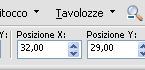 Livelli>Unisci>Unisci giù. 17. Attiva il livello di sfondo, Raster 1. Apri il tube delle foglie di Krys (big artimage...), cancella la firma e vai a Modifica>Copia. Torna al tuo lavoro e vai a Modifica>Incolla come nuovo livello. Immagine>Ridimensiona, all'80%, tutti i livelli non selezionato. Effetti>Effetti 3D>Sfalsa ombra, colore nero.  Imposta Posizione X: 364,00 e Posizione Y: 280,00 (o adatta al tuo tube). 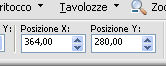 Attiva il livello superiore. Apri il tube déco automne_inconnu e vai a Modifica>Copia. Torna al tuo lavoro e vai a Modifica>Incolla come nuovo livello. Sposta  il tube nell'angolo in alto a destra. il tube nell'angolo in alto a destra.18. Apri il tube titre e vai a Modifica>Copia. Torna al tuo lavoro e vai a Modifica>Incolla come nuovo livello. Imposta Posizione x: 554,00 e Posizione 54,00. 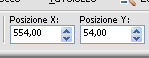 19. Immagine>Aggiungi bordatura, 1 pixel, simmetriche, colore di primo piano. Immagine>Aggiungi bordatura, 1 pixel, simmetriche, colore #332825. Immagine>Aggiungi bordatura, 1 pixel, simmetriche, colore di sfondo. 20. Firma il tuo lavoro su un nuovo livello. Immagine>Aggiungi bordatura, 1 pixel, simmetriche, colore #332825. Immagine>Ridimensiona, 950 pixels di larghezza, tutti i livelli selezionato. Regola>Messa a fucoo>Maschera di contrasto.  Salva in formato jpg. Versione con tubes di Azalée e Silvie   Puoi scrivermi se hai problemi o dubbi, o trovi un link che non funziona, o soltanto per un saluto. 12 Agosto 2021 |